Dacă găsiți cumva ecranul de blocare Androidbland sau te plictisesc de ecranul tău de blocare personalizat, nu-ți face griji, deoarece există o mulțime de alternative de calitate prezente pe piață care îți pot sativa pofta de un ecran de blocare vizual atrăgător și funcțional. Dacă nu vă place să luați ruta anevoioasă de instalare și de a încerca diferite opțiuni diferite una câte una și căutați un pachet de ecran de blocare complet, atunci poate doriți să luați MagicLocker pentru o rotire. În urma acestei scrieri, aplicația de înlocuire a ecranului de blocare vine la pachet cu două piei diferite - o clonă convingătoare a ecranului de blocare a iPhone-ului și un ecran gril de blocare în 3 puncte numit Robot Lost. Calitatea prezentată de teme este impresionantă și, dacă dezvoltatorii își respectă promisiunea, ar trebui să aveți în curând o varietate mai mare de ecrane de blocare din care să alegeți. Aplicația este disponibilă gratuit pe Android Market.
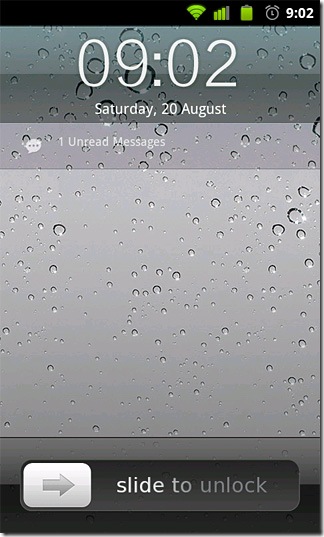
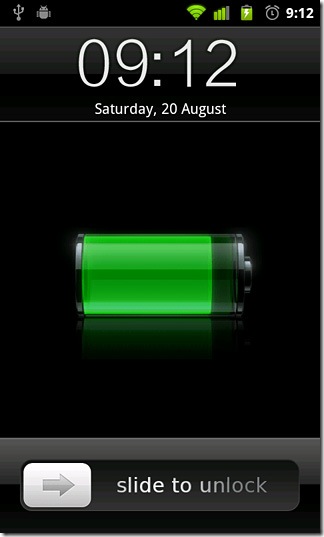
Ecranul iPhone Lock de la MagicLocker arată și se simteexact ca adevăratul lucru. Conectați dispozitivul la încărcare și fundalul ecranului de blocare este înlocuit cu un grafic al bateriei. Singurele două lucruri care îl dau este bara de stare (care, desigur, rămâne neschimbată) și numărul de mesaje necitite care apare sub ceas.
Pielea Lost Robot are un cu totul altcevaaspect și aspect. Ecranul de blocare oferă un deblocare în 3 căi cu comenzi rapide la aplicațiile implicite de mesagerie și Dialer și un fundal rustic cu ceea ce arată ca o versiune animată Android a lui Mad-Eye Moody chiar în spatele butonului de deblocare. Trageți butonul de deblocare în jos pentru a debloca pe ecranul de domiciliu, dreapta pentru mesagerie și stânga pentru a debloca apelatorul.
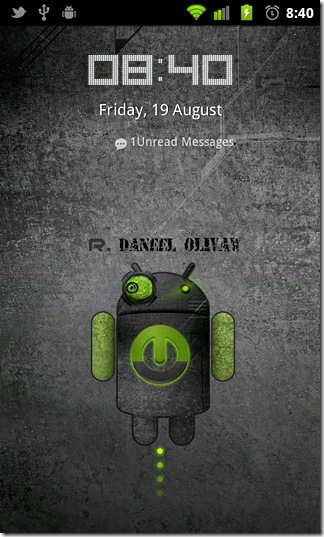
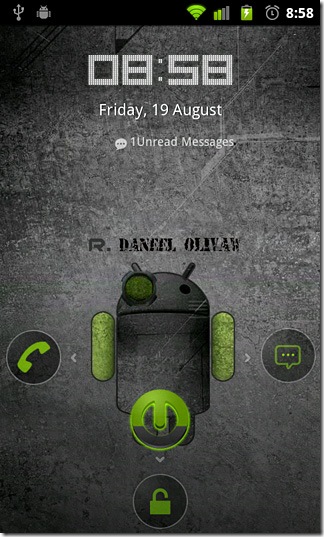
Pentru a înlocui ecranul dvs. de blocare cu unul dintre MagicLocker, lansați Setare MagicLauncher, Verifica Activați MagicLocker, selectați una dintre cele două ecrane de blocare disponibile și atingeți aplica.
Notă: În urma acestei scrieri, MagicLocker (robotul său pierduttema în special) pare să aibă un bug care face ca uneori să nu răspundă. Dacă se întâmplă acest lucru, apăsați pur și simplu butonul Acasă sau Înapoi și ar trebui să puteți trage butonul de deblocare. Dacă controalele ecranului de blocare continuă să nu răspundă, încercați să apăsați butonul de alimentare de două ori mai mult. În mod alternativ, puteți dezactiva ecranul de blocare din Meniu> Setări. Să sperăm ca dezvoltatorii să rezolve problema menționată în actualizările viitoare. De asemenea, promis în viitoarele versiuni este o adăugare continuă a mai multor ecrane de blocare de calitate pe care le puteți încerca să însufleți Android-ul.
Descărcați MagicLocker pentru Android







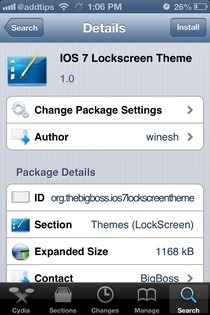





Comentarii